
"Hjälp, min dator är trasig!" kommer telefonsamtalet ännu en gång. Om du sitter fast och spelar teknisk support för familj eller vänner finns det många gratisverktyg som låter dig fjärråtkomst till den andras dator och fixa den.
Det finns en miljon och en fjärrteknisk supportalternativ där ute. Vi tittar på de bästa här, oavsett om du behöver gå igenom dem genom att ladda ner en via telefon eller vill ställa in fjärråtkomst i förväg.
TeamViewer
TeamViewer är det valfria fjärrstödverktyget för många nördar. Den kan användas på flera olika sätt. Du kan be din partner att ladda ner TeamViewer QuickSupport-applikation , som kan köras utan administratörsåtkomst eller någon systemkonfiguration. Det ger dem ett sessions-ID och lösenord som de kan ge dig, så att du enkelt kan ansluta fjärrstyrt från ditt TeamViewer-program. Det finns ingen installationsprocess här - bara ladda ner lämpligt program och dubbelklicka på det för att starta det.
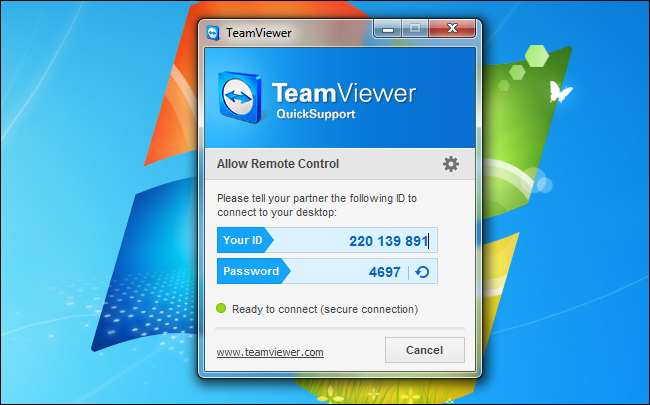
Du kan också välja att ställa in obevakad åtkomst efter installation av hela TeamViewer-klienten, vilket ger dig permanent fjärråtkomst till datorn utan att fjärranvändaren behöver ge dig några lösenord eller bekräfta något. Så länge deras dator är på kan du få åtkomst till den på distans. Om du vill göra förebyggande underhåll eller fixa deras dator medan de inte finns, är detta ett bekvämt alternativ.
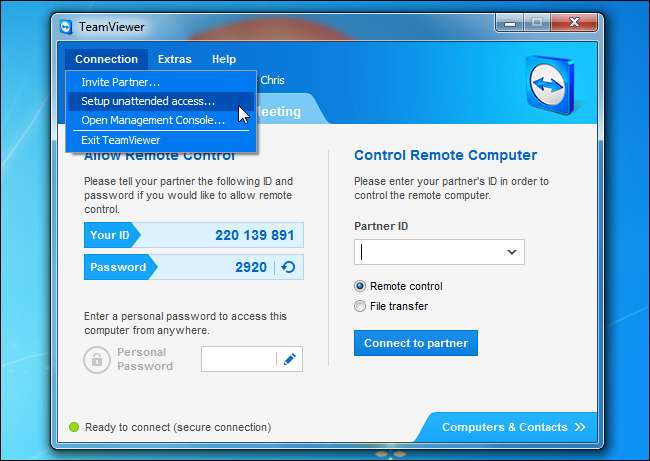
TeamViewer är också plattformsoberoende, så du kan använda den för att felsöka en Mac eller felsöka dina föräldrars Windows-dator från din Linux-dator. Du kan till och med fjärransluta från en Android- eller iOS-enhet. Vi har tagit en djupgående titt på TeamViewer förr.
Windows fjärrhjälp
Windows har en inbyggd fjärrhjälpsfunktion som är utformad för just denna situation. Även om endast professionella versioner av Windows kan använda programvaran för fjärrskrivbordsserver kan varje version av Windows skicka en fjärrhjälpsinbjudan och bjuda in någon annan att hjälpa till med sina datorer. Detta kan vara ett bekvämt alternativ eftersom det redan är installerat på en fjärransluten Windows-dator, så att du inte behöver gå igenom personen genom att installera någonting.
Om du vill använda den här funktionen ber du den andra personen att starta Windows Remote Assistance - antingen genom att öppna Start-menyn, skriva Windows Remote och trycka på Enter eller navigera till Start -> Alla program -> Underhåll -> Windows Remote Assistance.
De måste använda alternativet Bjud in någon du litar på för att hjälpa dig och välj sedan Easy Connect, vilket ger dem ett lösenord.
Observera att Easy Connect inte alltid kommer att vara tillgängligt - om det inte är det måste fjärranvändaren skapa en inbjudningsfil med Windows Remote Assistance-appen och skicka den till dig.
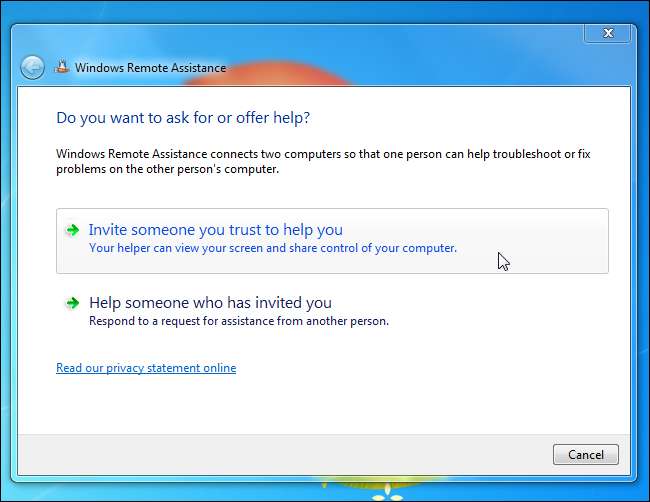
Du måste öppna Windows Remote Assistance-applikationen på din dator, välja Hjälp någon som har bjudit in dig, välj Enkel anslutning och ange lösenordet. Om Easy Connect inte är tillgängligt måste du ange inbjudningsfilen.
När de har godkänt din anslutning kan du se och styra skrivbordet på distans så att du kan börja rengöra det från virus, ta bort verktygsfält eller ta itu med andra problem som finns. Läsa vår djupgående genomgång till Windows Remote Assistance för mer information.

Windows fjärrhjälp kan hjälpa till i en nypa, men det är inte den perfekta permanenta lösningen. Om du upptäcker att du behöver ansluta regelbundet finns det inget sätt att ansluta utan att den andra personen öppnar appen Fjärrhjälp och berättar lösenordet. Om en lösning som låter dig fjärrlogga in utan att plåga den andra personen är idealisk, ställ in TeamViewer eller ett liknande program istället.
Chrome Remote Desktop
Det finns en stor chans att både du och din mottagare redan har Googles Chrome-webbläsare installerat på dina datorer. Om du gör det kan du använda Chrome Remote Desktop för att ansluta till dem på distans.
För att göra detta måste både du och den andra personen ha Chrome Remote Desktop-appen installerad. Den andra personen måste öppna Chrome Remote Desktop-appen från sin nya fliksida och klicka på Aktivera fjärranslutningar.
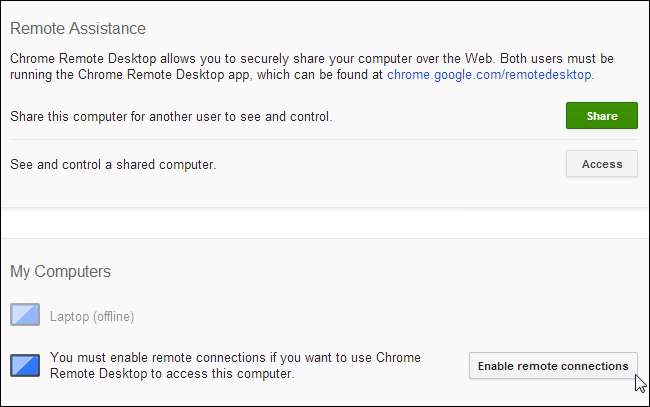
De måste sedan klicka på knappen Dela för att dela sin dator med någon, vilket ger dem en åtkomstkod.
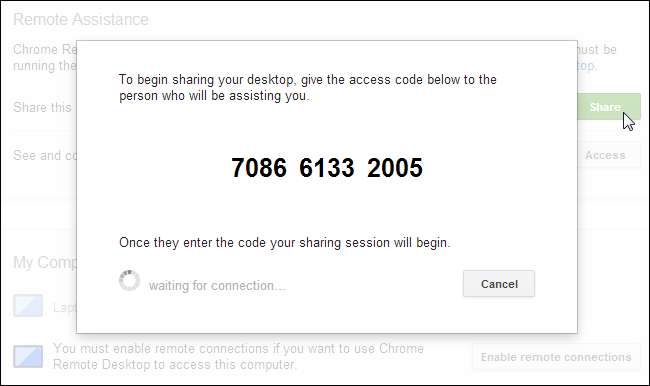
När de har fått åtkomstkoden kan du öppna Chrome Remote Desktop-appen, klicka på åtkomstknappen och ange åtkomstkoden. Du kommer då att anslutas till deras dator.
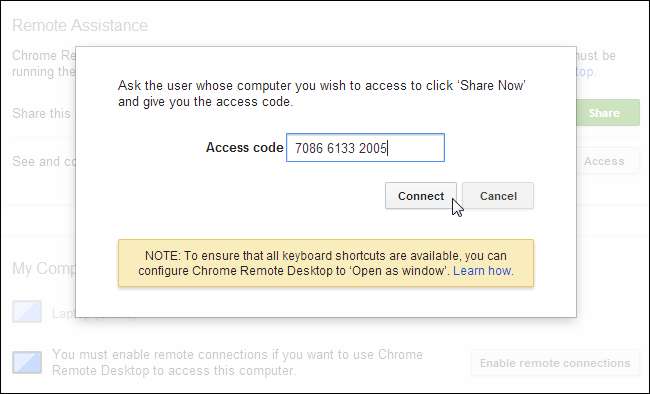
Du kan också försöka ställa in en PIN-kod för permanent fjärråtkomst. Liksom TeamViewer är det här verktyget plattformsoberoende och fungerar också på Mac, Linux och Chrome OS. Det kommer sannolikt också att vara mer robust än Windows Remote Assistance, eftersom det inte borde misslyckas - till skillnad från Easy Connect-alternativet i Windows Remote Assistance.
Vi har tidigare täckt använder Google Chrome för att fjärråtkomst till dina datorer .
Fler alternativ
Visst, det finns fler alternativ, men de är inte alla perfekta. Skype har en skärmdelningsfunktion, vilket är praktiskt eftersom så många har Skype installerat - men Skypes skärmdelningsfunktion tillåter dig inte att fjärrstyra datorn, så du måste gå genom att klicka på rätt saker .
LogMeIn är en annan fjärrskrivbordslösning som ibland används, men den är mycket mer fokuserad på betalda lösningar för företag. TeamViewer verkar vara ett bättre alternativ för den genomsnittliga nörd.
Du kan försöka aktivera fjärrskrivbord i Windows för permanent fjärråtkomst, men det skulle kräva att den andra personen har en Professional-version av Windows eller bättre - inte alltför vanligt med genomsnittliga användare. Detta skulle också kräva port vidarebefordran för att göra maskinen tillgänglig från Internet .
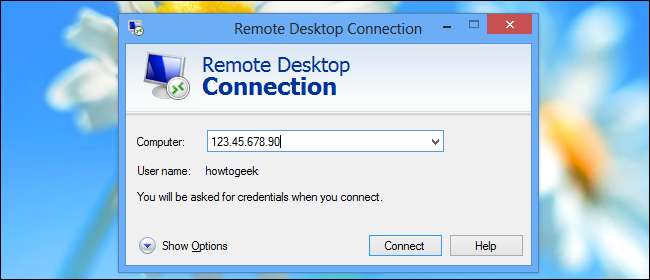
Du kan också ställa in en VNC-server , vilket är det manuella sättet att göra detta. En VNC-server är i grunden ett gratis alternativ till Windows Remote Desktop, så du kan installera den på vilken Windows-version som helst. VNC-servrar är dock bara en server - du måste vidarebefordra portar manuellt och se till att det är fjärråtkomst själv. Det här är mycket smärtsammare än att bara använda någon av ovanstående lösningar, som hanterar själva anslutningsinställningen utan någon rörig portvidarebefordran.
I slutändan är du förmodligen bättre med TeamViewer. Det är enkelt att använda, oavsett om du försöker få den andra personen att ladda ner QuickSupport-applikationen - ingen administratörsåtkomst behövs - och ge dig ett lösenord eller konfigurera fjärrövervakad åtkomst så att du alltid kan komma åt deras dator. Fjärrhjälpsfunktionerna inbyggda i Windows och Chrome kan också vara användbara eftersom de bör vara snabba att konfigurera om du redan använder Windows eller Chrome.
Om du ständigt befinner dig att behöva utföra fjärrtekniskt stöd för samma personer, kanske du vill ta bort dina släktingar från Windows helt. Överväg att ge dem en Mac, Chromebook, Linux-dator, iPad, Android-surfplatta - allt som är svårare att röra ihop än ett bra gammaldags Windows-skrivbord.






